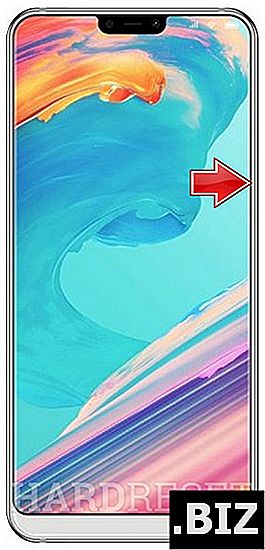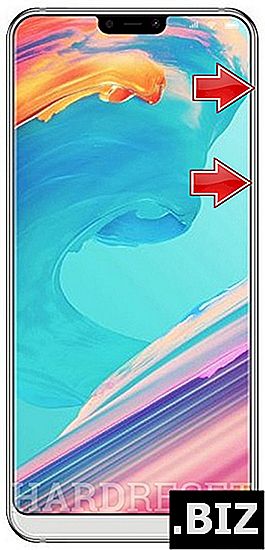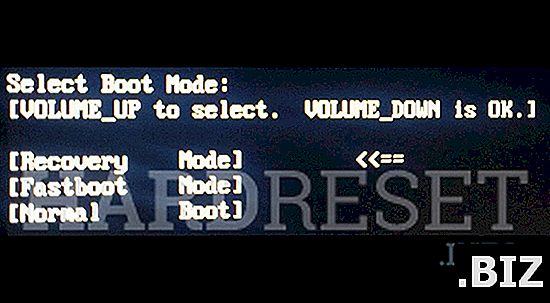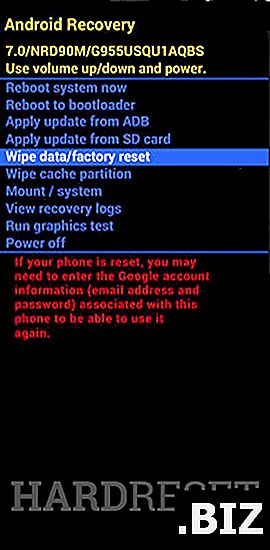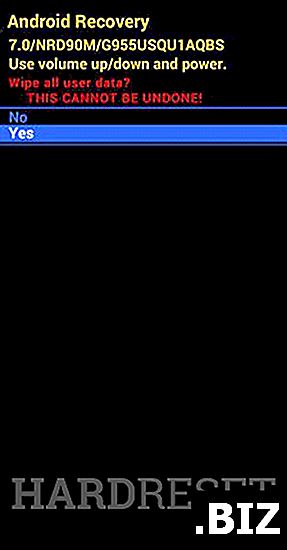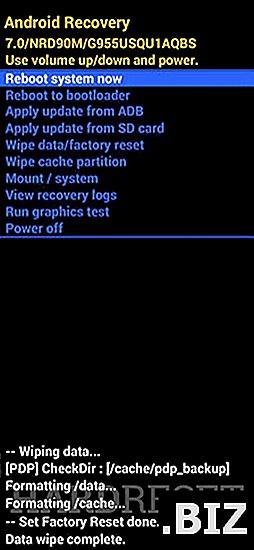Urządzenia ULEFONE
twardy reset ULEFONE T2 Pro
Jak przywrócić ustawienia fabryczne ULEFONE T2 Pro ? Jak wyczyścić wszystkie dane w ULEFONE T2 Pro? Jak ominąć blokadę ekranu w ULEFONE T2 Pro? Jak przywrócić ustawienia domyślne w ULEFONE T2 Pro?
Poniższy samouczek pokazuje wszystkie metody resetu głównego ULEFONE T2 Pro. Sprawdź, jak wykonać twardy reset za pomocą kluczy sprzętowych i ustawień Androida. W rezultacie Twój ULEFONE T2 Pro będzie jak nowy, a Twój rdzeń MediaTek Helio P70 będzie działał szybciej.
Pierwsza metoda:
- Przytrzymaj krótko przycisk zasilania, aby wyłączyć urządzenie.
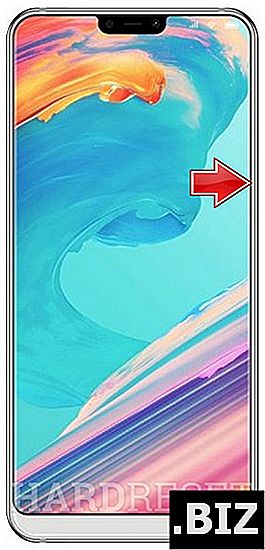
- W drugim kroku naciśnij i przytrzymaj przez kilka chwil klawisze zwiększania głośności i zasilania .
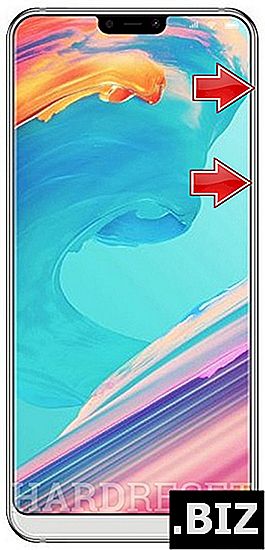
- Zwolnij wszystkie klawisze, gdy pojawi się Tryb rozruchu.
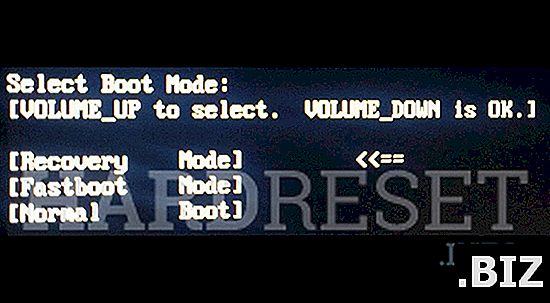
- Teraz wybierz „Odzyskiwanie”, używając przycisku zwiększania głośności do nawigacji i zmniejszania głośności, aby ją zaakceptować.
- Jeśli zobaczysz wyskakujący obraz robota Andorid, przytrzymaj przycisk Zwiększ głośność + klawisz zasilania.
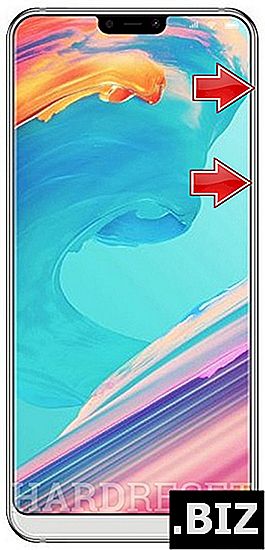
- W trybie odzyskiwania wybierz „ wyczyść dane / przywróć ustawienia fabryczne ”, używając klawiszy głośności do przewijania w dół i przycisku zasilania, aby je zaakceptować.
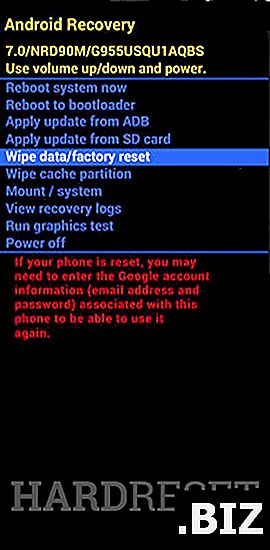
- Następnie wybierz „ tak ”. Użyj klawiszy głośności do nawigacji i przycisku zasilania, aby to potwierdzić.
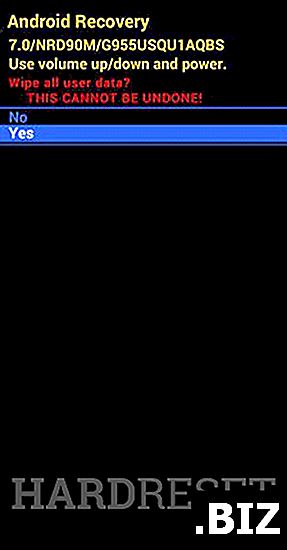
- Na koniec wybierz „ zrestartuj system teraz ” za pomocą przycisku zasilania.
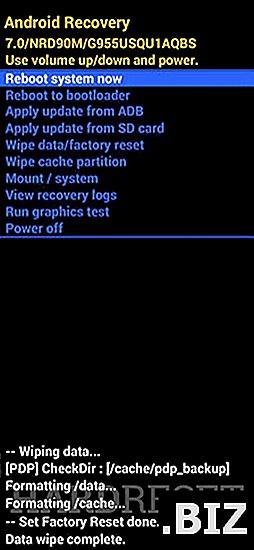
- Powodzenie!